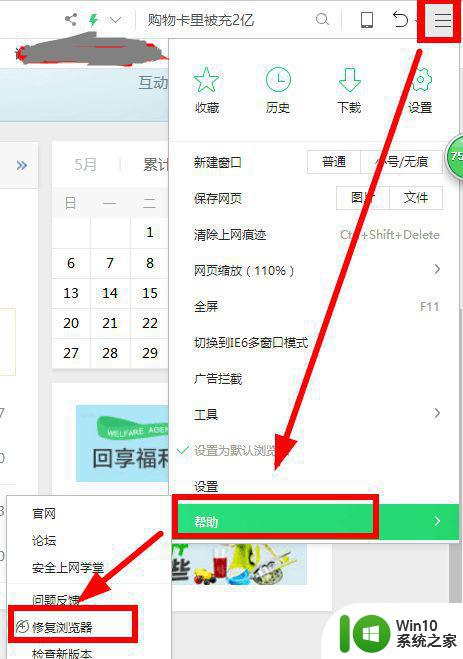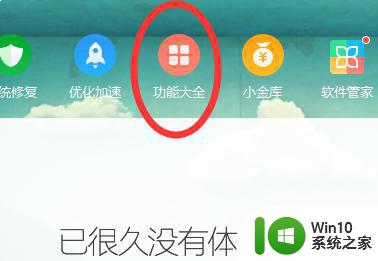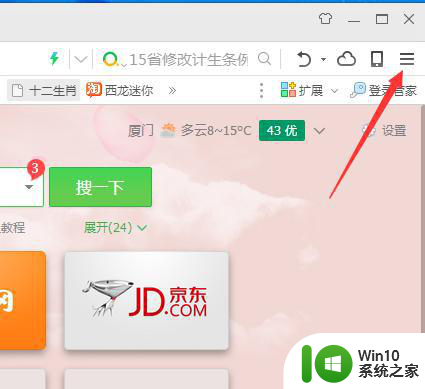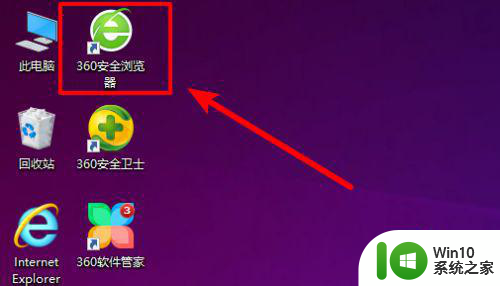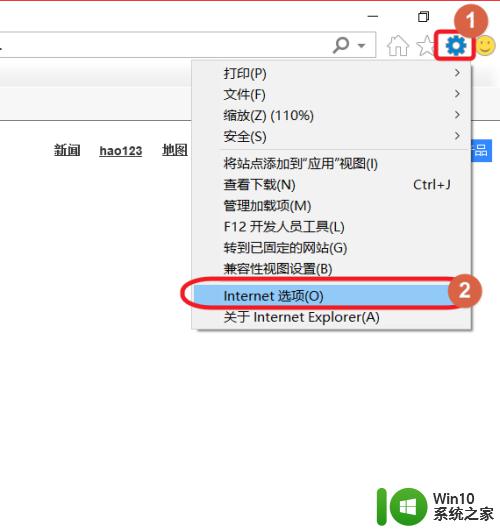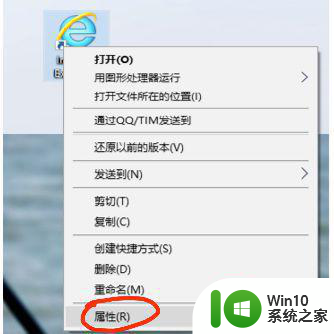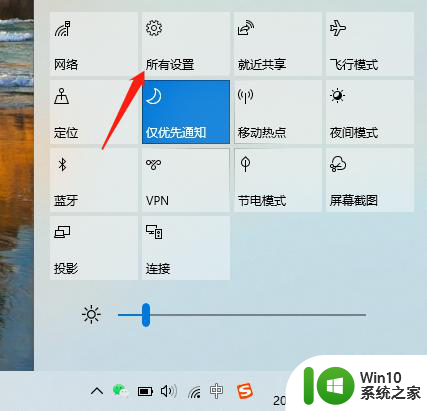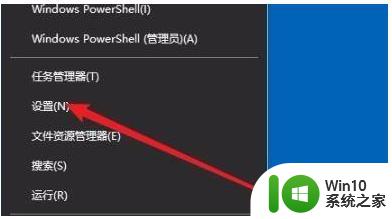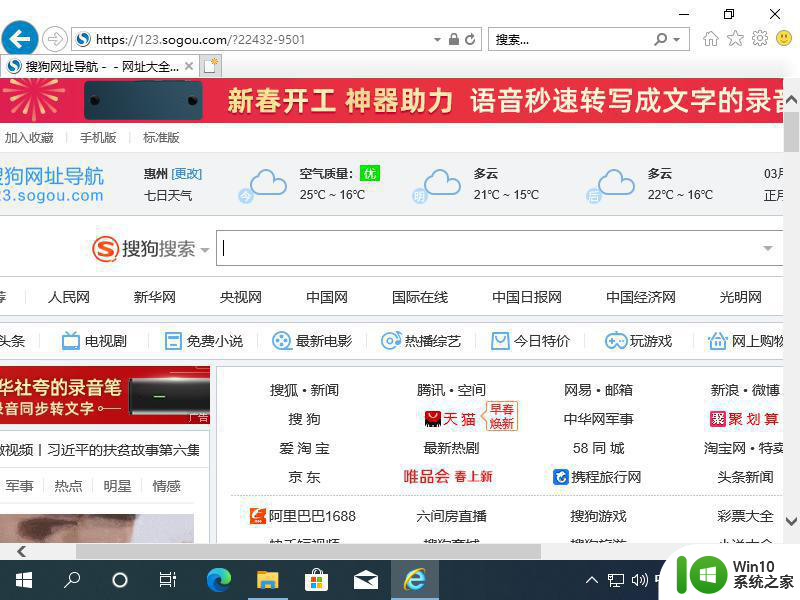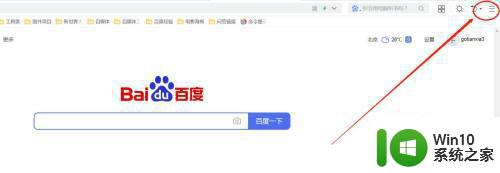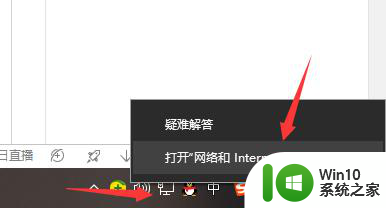win10打不开360浏览器如何解决 系统win10能不能用360浏览器
更新时间:2023-03-11 15:58:24作者:yang
360浏览器是很多小伙伴都喜欢的一款浏览工具,可是近日有系统win10用户在安装360浏览器之后发现打不开,所以就很疑惑能不能用360浏览器,其实是可以用的,需要我们设置一下,本文这就给大家分享一下win10打不开360浏览器的详细解决方法吧。
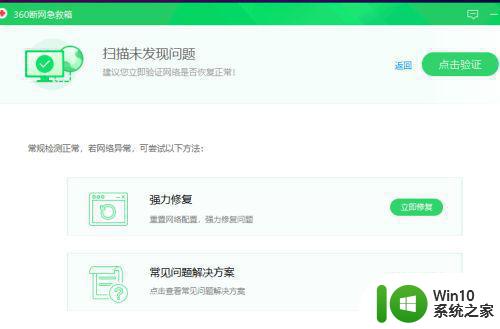
具体步骤如下:
1、我们打开自己的电脑,选择360浏览器的图标,双击进入浏览器首页。
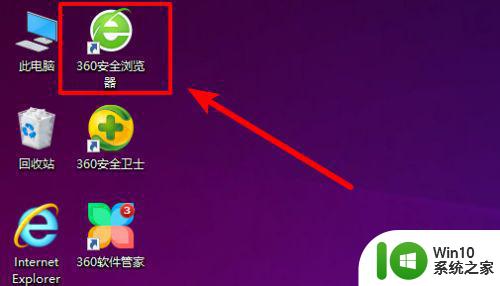
2、如果网络有问题,网页不会显示出来,这时我们点击页面中的“360断网急救箱”。
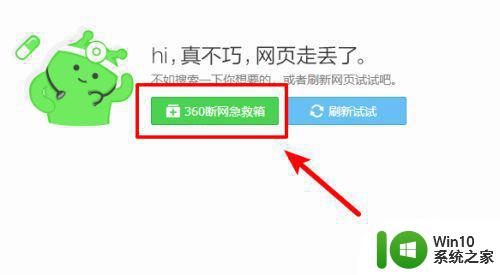
3、点击后,浏览器会自动运行该工具,我们点击工具后面的“全面诊断”的选项。
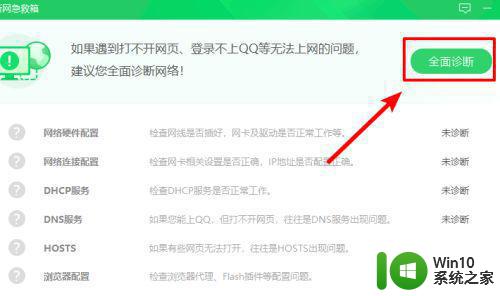
4、点击诊断后,工具会自动运行来诊断无法上网的原因。等待工具自动诊断出结果。
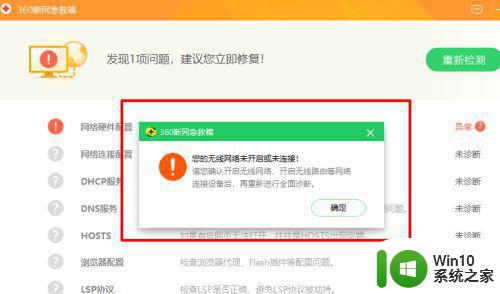
5、如果是网络问题,我们可以点击电脑右下角的网络图标,查看是否处于联网状态。
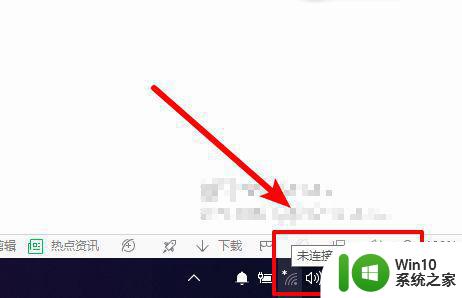
6、也可以断开自己的WiFi,重新连接尝试。或者拔掉网线重新插入尝试。
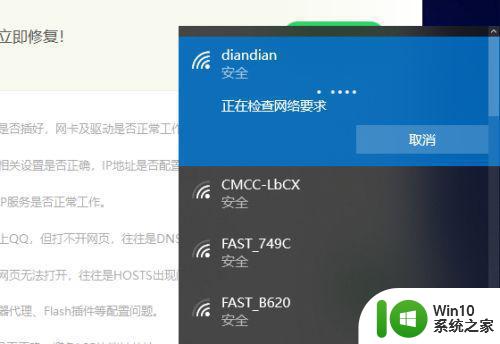
经过上面的方法就可以解决win10打不开360浏览器这个问题了,有遇到一样情况的用户们可以学习上面的方法来解决吧。